当前位置:首页 > 办公文档 > 理论文章 > 二十三基于用户对修改数据进行限制
在ASP.NET2.0中操作数据之二十三:基于用户对修改数据进行限制作者:heker2007字体:[增加减小]类型:转载时间:2016-05-07我要评论本文主要介绍ASP.NET2.0如何限制用户修改数据,说白了,就是如何控制权限,让有权限的人才能修改,没有权限的人只能查看数据。导言很多Web程序都支持用户帐号,根据不同的登录用户提供不同的选项,报表等功能。例如,就我们的教程中,我们要允许供应商公司的一些账户能登录网站并更新它们的产品-包括产品名称和单价,或许还有供应商的信息,比如它们的公司名称,地址,以及联系人信息等等。此外,可能我们还想包含一些帐号留给我们自己公司用户,以便让它们能够登录并进行产品信息修改,比如股价,级别调整等等。我们的Web程序同时也可以允许匿名登录,但是仅仅让这些用户浏览数据。并包含一个系统用户,通过对ASP.NET页面中的数据控件能够进行数据的增,改,删。在这篇教程中,我们将考察如何动态地根据不同的访问用户来调整数据的修改能力。更进一步,我们新建一个页面,通过一个可编辑的DetailsView来显示供应商信息,以及一个GridView控件列出供应商提供的产品。如果访问者来自我们公司,它们可以查看任何供应商信息,编辑他们的地址,编辑任何一个供应商提供的产品信息。然而,如果用户来自某个具体某个公司,它们只能查看和修改他们自己公司的地址信息,或者修改他们那些没有缺货的商品信息。图1:一个来自我们公司的用户可以编辑任何一个供应商信息图2:一个来自某个供应商公司的他只能查看和编辑他们自己的信息让我们开始吧!注意:ASP.NET2.0的MemberShip体系提供了一个可以创建,管理,验证用户帐号的标准的,可以扩展的平台。考虑到考察membership体系已经超出了本文的内容,本文将假设匿名用户已经通过了membership体系,可以认为他们是来自一个具体的供应商或者是我们公司。有关更多membership的内容,可以参考我的考察ASP.Net2.0的Membership,Roles,Profiles文章系列。第一步:允许用户能够指定他们的访问权限在实际的Web应用程序中,一个用户的帐号信息已经包含了识别他们是来自我们公司或者供应商,而且这种信息在用户一登录之后便可以在ASP.NET中代码访问到。这个信息可以通过ASP.NET2.0的角色体系获取,作为档案系统或者其他业务上的用户帐号信息。由于这篇教程是示范针对不同登录用户调整数据修改的能力,并不是要凸显使用ASP.NET2.0的membership,roles,和profile系统,我们会使用一种很简单的机制来决定用户访问网页的这种能力-通过一个下拉框,用户可以选择他们想要查看或修改任何一个供应商的信息,或者是作为一个供应商,只能查看和修改自己的信息。如果用户使用默认的可以查看和修改任何供应商信息,那么她分页查看所有的供应商,编辑他们的地址信息,以及编辑选择的某个供应商的产品的名字或者单价。如果选择了只能查看和编辑某个供应商的信息,那么她只能查看这个供应商的产品具体信息,更新那些没有过期的产品的名称和单价。接下来我们将要新建一个DropDownList并给它填充系统供应商信息数据。打开EditInsertDelete文件夹下的UserLevelAccess.aspx页面,添加一个DropDownList控件,设置它的ID属性为Suppliers,并绑定到一个命名为AllSuppliersDataSource的ObjectDataSource控件。图3:创建一个名为AllSuppliersDataSource的ObjectDataSource控件因为我们想要DropDownList显示所有的供应商,我们配置ObjectDataSource调用SuppliersBLL类中的GetSuppliers()方法。同时确保控件的Update()方法映射到SuppliersBLL类的UpdateSupplierAddress方法,而这个ObjectDataSource控件将同时被下一步中的DetailsView控件使用。完成ObjectDataSource的设置后,再完成设置Suppliers下拉框控件,让它的每个ListItem显示数据成员为CompanyName,数据成员的值为SupplierID。图4:配置SuppliersDropDownList使用CompanyName和SupplierID数据成员到这里,这个DropDownList列出了数据库中的所有供应商的名字。然而,我们还需要对下拉框添加一个“显示/编辑所有供应商”的选项。可以通过设置Suppliers下拉框的AppendDataBoundItem属性为true,并添加一个ListItem,设置它的Text属性为“显示/编辑所有供应商”,value属性为-1来实现。这些可以通过直接声明标记语言或者在属性窗口的设计器中点击下拉框的Item属性来添加完成。注意:可以回头参考教程《使用DropDownList过滤的主/从报表》获得关于添加一个下拉框中“显示所有”选项的详细讨论。通过设置AppendDataBoundItems属性和添加ListItem后,这个DropDownList的声明标记如下所示:?12345asp:DropDownListID=Suppliersrunat=serverAppendDataBoundItems=TrueDataSourceID=AllSuppliersDataSourceDataTextField=CompanyNameDataValueField=SupplierIDasp:ListItemValue=-1Show/EditALLSuppliers/asp:ListItem/asp:DropDownList图5是一个当前在浏览器中操作的截图。图5:包含一个“ShowALL”的ListItem的Suppliers下拉框,以及其他每个供应商名称由于我们想让用户改变选择后,立刻更新用户界面,我们需要设置Suppliers下拉框的AutoPostBack属性值为true。在第二步中我们将创建一个DetailsView控件来显示基于用户选择后显示的供应商详细信息。然后,在第三步中,我们会创建一个下拉框的SelectedIndexChanged事件的处理器,在代码里面我们将根据当前的选择来把具体的供应商信息绑定到DetailsView控件中。第二步:添加一个DetailsView控件让我们使用DetailsView控件来显示供应商信息。对于能够查看和编辑所有供应商信息的用户,这时DetailsView将支持分页,并允许用户逐个查看每个供应商资料。如果用户是其中的某个供应商,这时DetailsView将只显示当前这个供应商信息,而且不会包含分页的界面。在两种情况下,DetailsView都将允许用户能够编辑所能访问到的供应商的地址,城市和国家等属性值。在Suppliers下拉框下添加一个DetailsView,并设置它的ID属性为SupplierDetails,然后把它绑定到前面创建的AllSuppliersDataSourceObjectDataSource控件。之后,在DetailsView的智能标签中打开EnablePaging和EnableEditing的多选框。注意:如果你在DetailsView标签代码中没有看到EnableEdit属性,那是因为你没有把ObjectDataSource的Update()方法绑定到SuppliersBLL类的UpdateSupplierAddress方法。花一点事件回过去重新设置一下,然后再回来就能看到EnableEdit属性。由于SuppliersBLL类的UpdateSupplierAddress方法只允许有四个参数-supplierID,address,city以及country,需要修改DetailsView的BoundFields让CompanyName和Phone两个BoundFields是read-only。此外,把SupplierID这个BoundField完全删除。最后,这个AllSuppliersDataSource控件已经含有一个OldValuesParameterFormatString属性,值为original_{0}。再花些时间把它完全删除或者修改它的值为默认值{0}。通过对SupplierDetails这个DetailsView控件以及对AllSuppliersDataSource这个ObjectDataSource控件的设置,我们的代码将如下所示:?12345678910111213141516171819asp:ObjectDataSourceID=AllSuppliersDataSourcerunat=serverSelectMethod=GetSuppliersTypeName=SuppliersBLLUpdateMethod=UpdateSupplierAddressUpdateParametersasp:ParameterName=supplierIDType=Int32/asp:ParameterName=addressType=String/asp:ParameterName=cityType=String/asp:ParameterName=countryType=String//UpdateParameters/asp:ObjectDataSourceasp:DetailsViewID=SupplierDetailsrunat=serverAllowPaging=TrueAutoGenerateRows=FalseDataKeyNames=SupplierIDDataSourceID=AllSuppliersDataSourceFieldsasp:BoundFieldDataField=CompanyNameHeaderText=CompanyReadOnly=TrueSortExpression=CompanyName/asp:BoundFieldDataField=AddressHeaderText=AddressSortExpression=Address/asp:BoundFieldDataField=CityHeaderText=CitySortExpression=City/asp:BoundFieldDataField=CountryHeaderText=CountrySortExpression=Country/asp:BoundFieldDataField=PhoneHeaderText=PhoneReadOnly=TrueSortExpression=Phone/asp:CommandFieldShowEditButton=True//Fields/asp:DetailsView2021222324252627这时不管在Suppliers下拉框中选择什么,DetailsView能够被分页浏览,选择的供应商的地址信息也可以被更新。(见图6)图6:任何供应商的信息都可以被查看,并且他的地址可以被更新。第三步:显示只有被选择的供应商信息我们的页面此刻不管从Suppliers下拉框中选择哪个供应商,都能看到所有的供应商信息。为了只显示选择的供应商信息,我们需要添加另外一个ObjectDataSource到页面,用来获取一个特定的供应商信息。在页面上添加一个新的ObjectDataSource控件,命名为SingleSupplierDataSource。在标签智能标签中,点击ConfigureDataSource的链接,让它使用SuppliersBLL类的GetSupplierBySupplierID(supplierID)方法。和AllSuppliersDataSource这个控
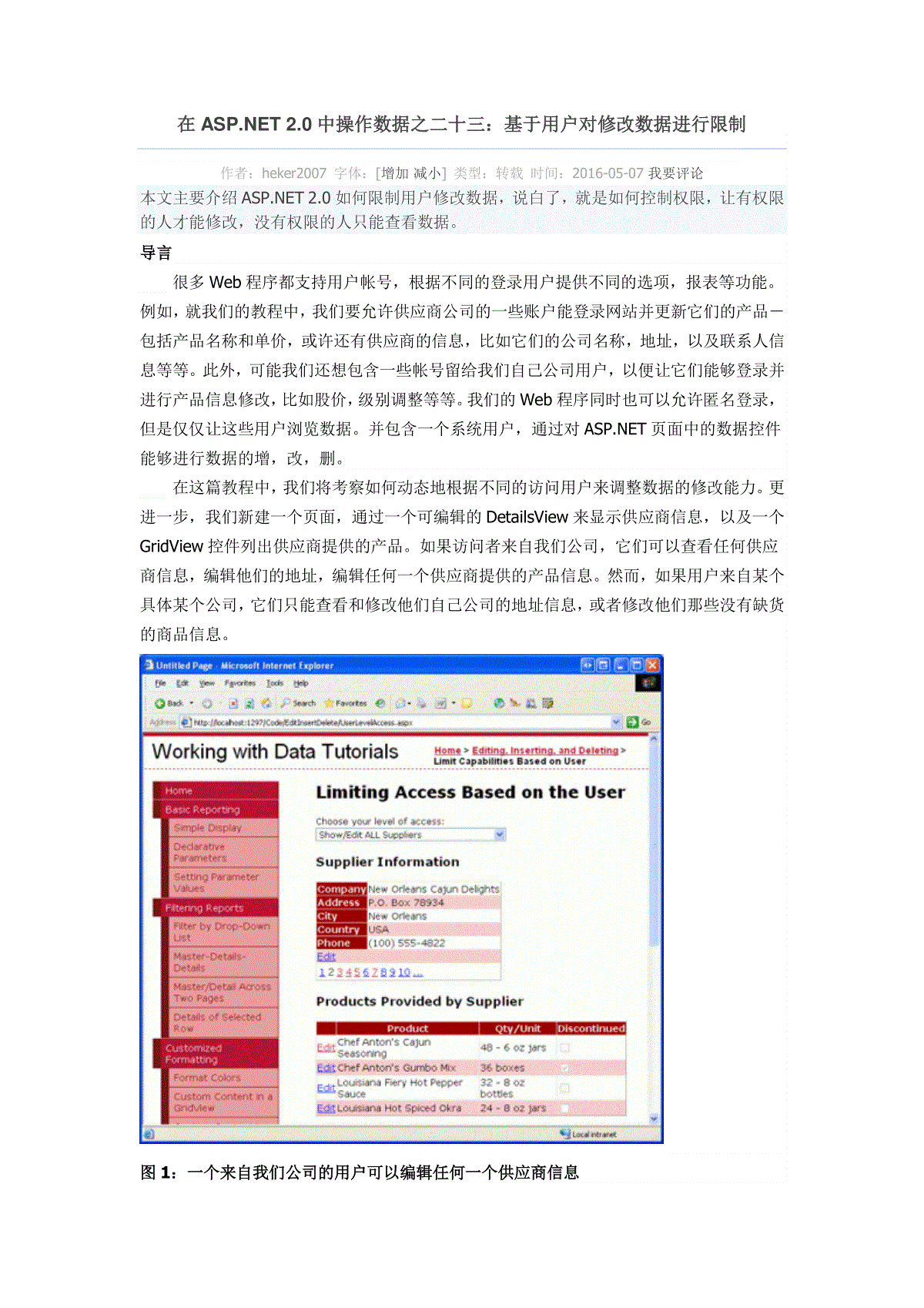
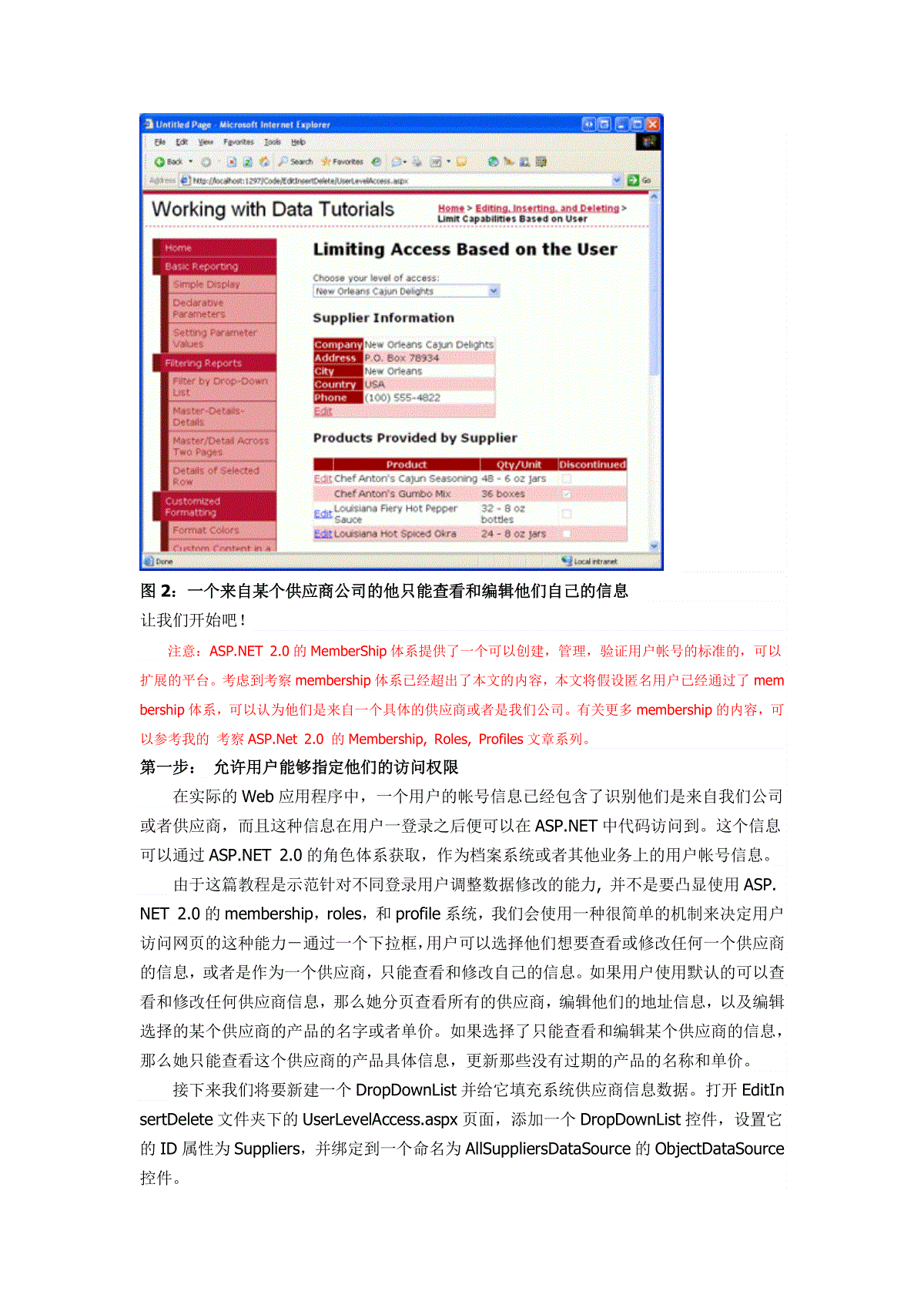
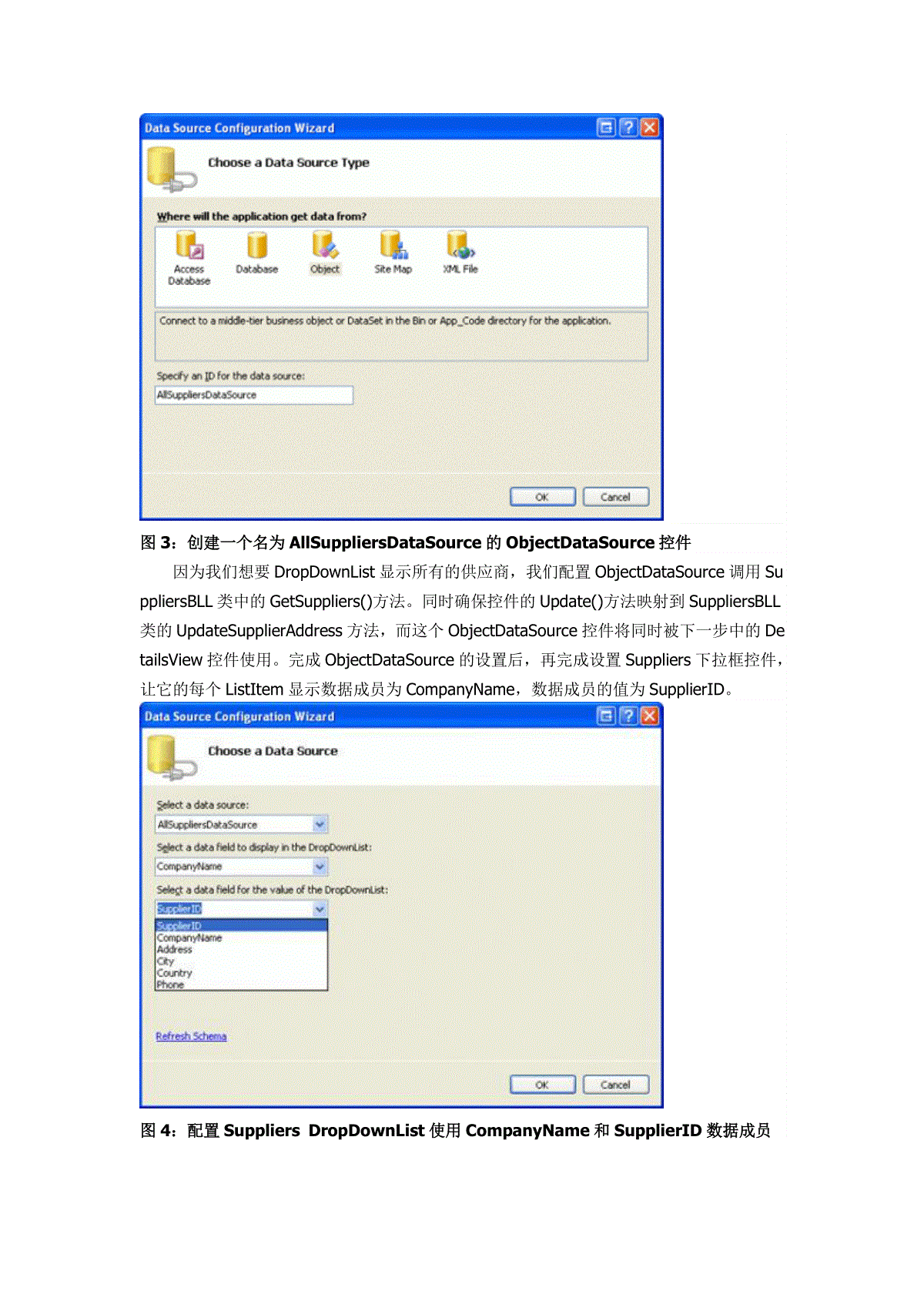
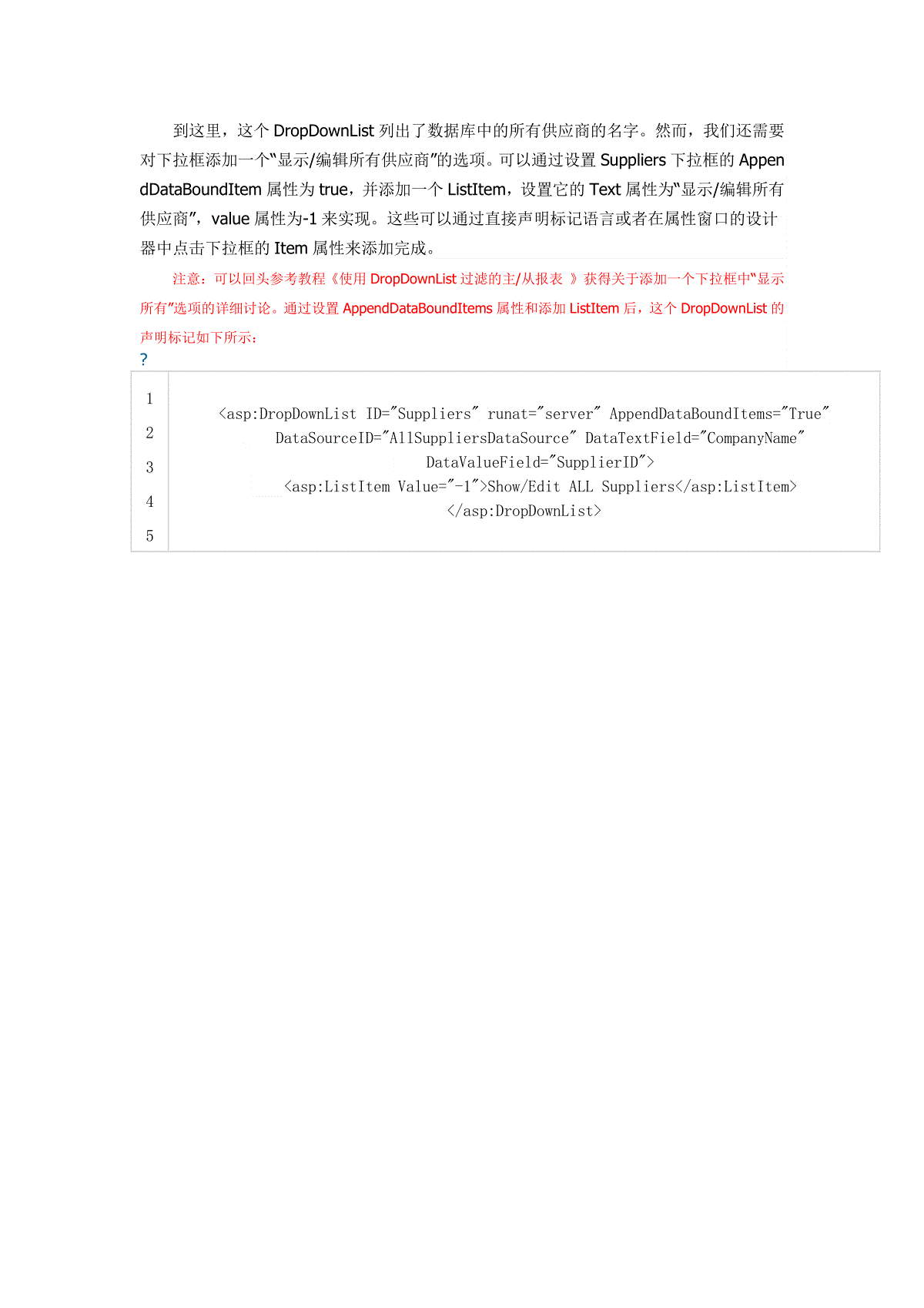
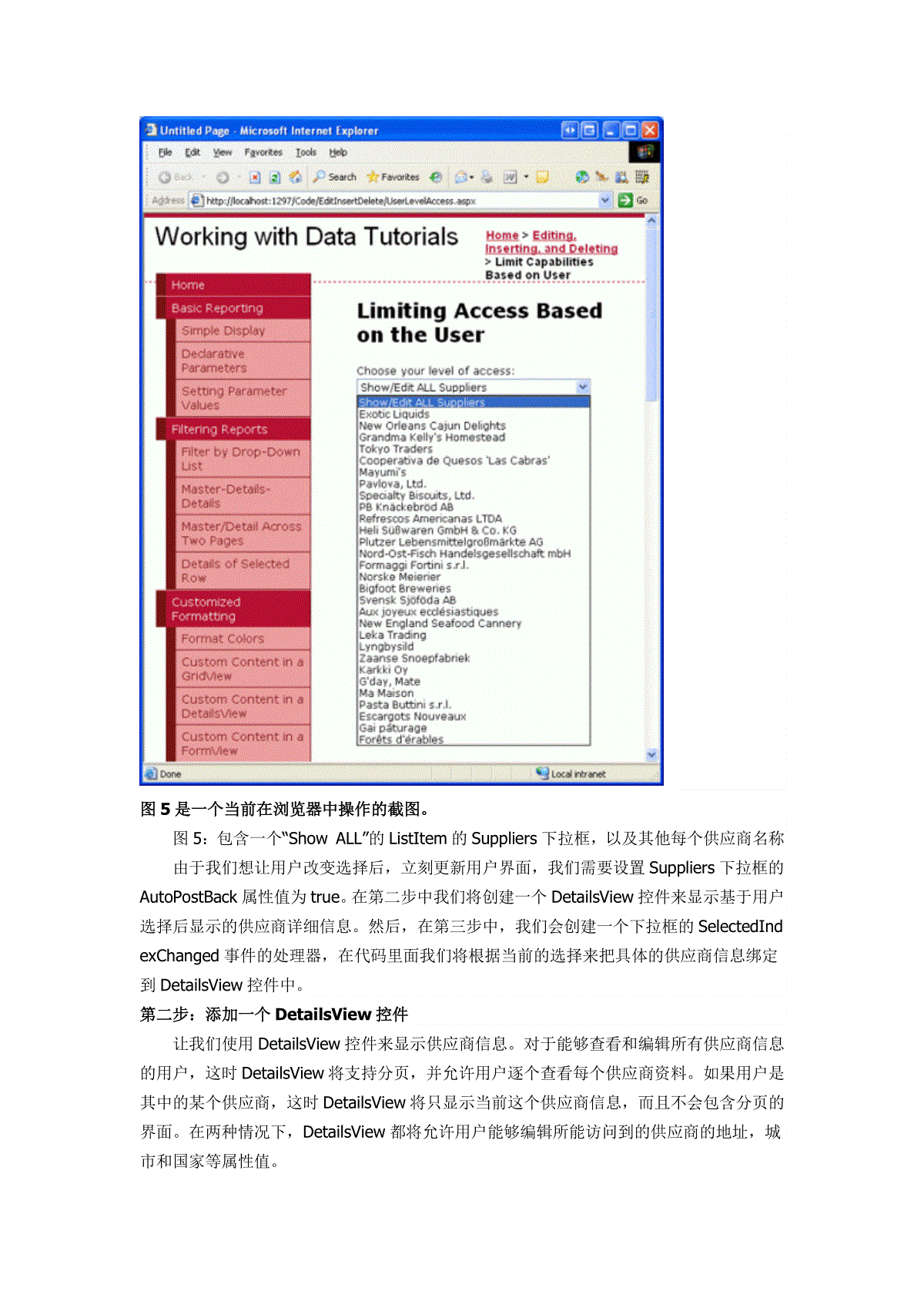
 三七文档所有资源均是用户自行上传分享,仅供网友学习交流,未经上传用户书面授权,请勿作他用。
三七文档所有资源均是用户自行上传分享,仅供网友学习交流,未经上传用户书面授权,请勿作他用。
本文标题:二十三基于用户对修改数据进行限制
链接地址:https://www.777doc.com/doc-2736318 .html